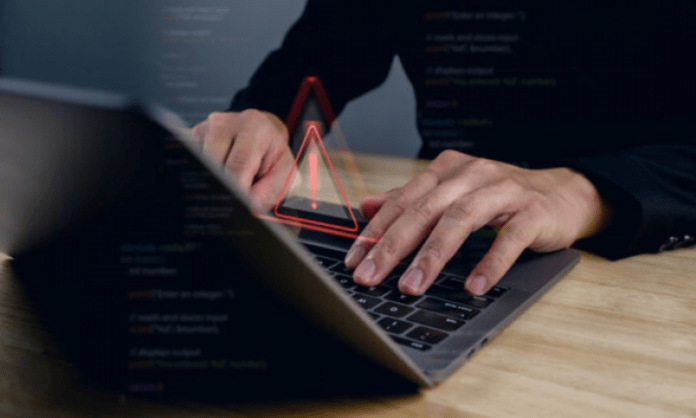Você notou que seu computador às vezes fica lento ou congela? Você viu uma mensagem de erro relacionada a wuauclt.exe ? Quer saber o que esse termo significa e como resolvê-lo? Não entre em pânico, neste artigo explicaremos o que wuauclt.exe , por que pode causar problemas e como removê-los facilmente.
O que é wuauclt.exe?
Wuauclt.exe é um arquivo executável que faz parte do sistema operacional Windows . Seu nome significa Windows Update AutoUpdate Client. Este é um processo que permite Windows verificar, baixar e instalar atualizações automaticamente. É, portanto, essencial para o bom funcionamento e segurança do seu computador.
Como remover o erro wuauclt.exe?
Existem vários métodos para remover o erro wuauclt.exe, dependendo da causa do problema. Aqui estão os mais comuns:
Método 1: verifique seu computador com um antivírus

A primeira coisa a fazer é verificar se o seu computador está infectado com algum vírus ou malware que possa danificar ou sequestrar wuauclt.exe. Para isso, você deve utilizar um antivírus confiável e atualizado, como Microsoft Windows Defender , Avast ou Norton. Aqui estão as etapas a seguir:
- Inicie o seu antivírus e execute uma verificação completa do seu computador.
- Se o antivírus detectar ameaças, siga as instruções para removê-las ou colocá-las em quarentena.
- Reinicie o seu computador e verifique se o problema persiste.
Método 2: Reparar arquivos de sistema danificados
wuauclt.exe pode ser corrompido ou danificado devido a manuseio incorreto, queda de energia ou instalação incompleta. Nesse caso, você pode usar a ferramenta System File Checker ( SFC ), que ajuda a verificar e reparar arquivos de sistema defeituosos. Veja como fazer isso:
- Abra o menu Iniciar e digite cmd na barra de pesquisa.
- Clique com o botão direito em Prompt de Comando e escolha Executar como administrador .
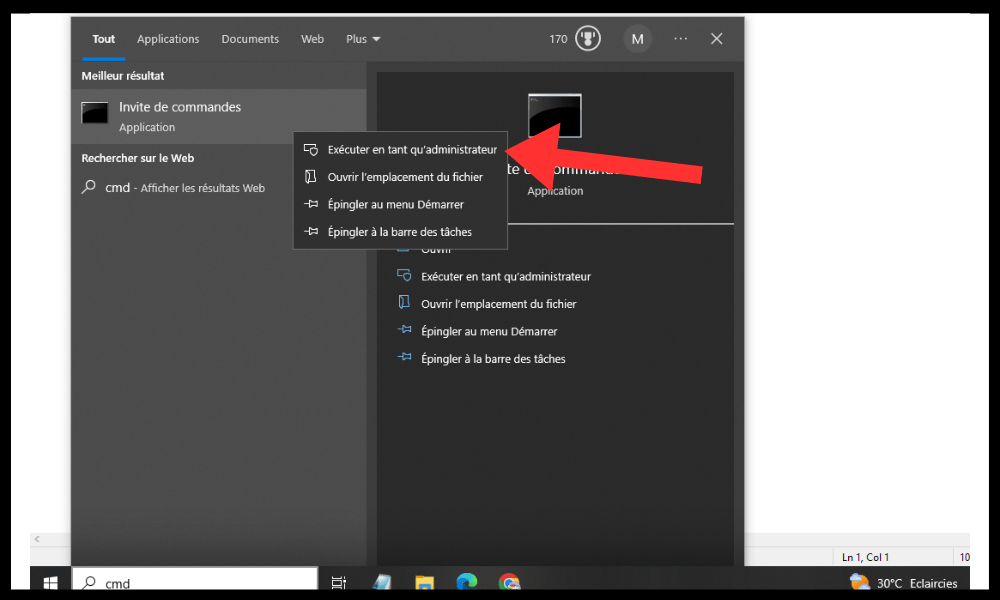
- Digite o comando sfc /scannow e pressione Enter .
- Aguarde a conclusão da verificação e siga as instruções na tela se algum erro for encontrado.
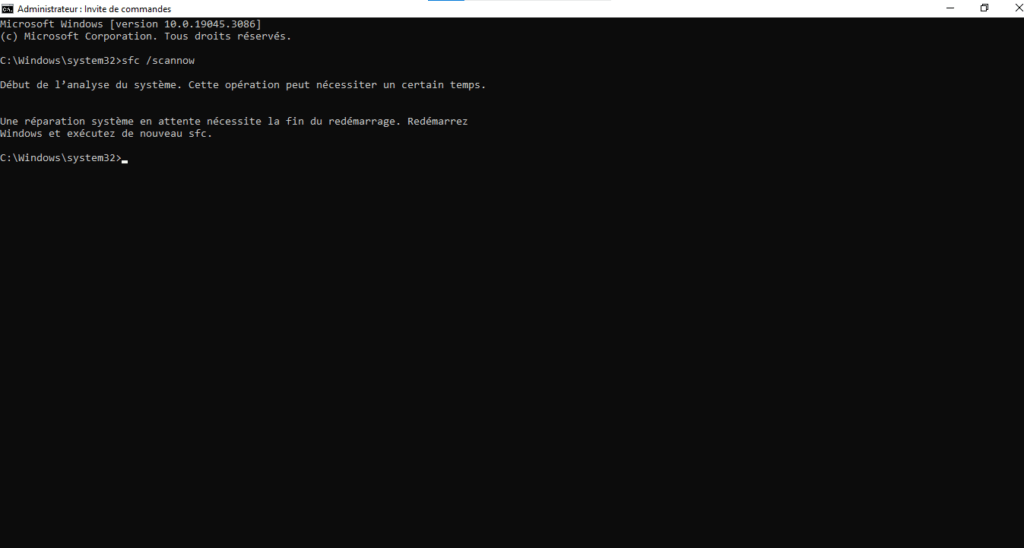
- Reinicie o seu computador e verifique se o problema persiste.
Método 3: desativar temporariamente as atualizações automáticas
wuauclt.exe pode entrar em conflito com outros processos ou programas que usam os mesmos recursos. Nesse caso, você pode tentar desativar temporariamente as atualizações automáticas Windows, que são gerenciadas por wuauclt.exe. Veja como fazer isso:
- Abra o menu Iniciar e clique em Configurações .
- Clique em Atualização e segurança .
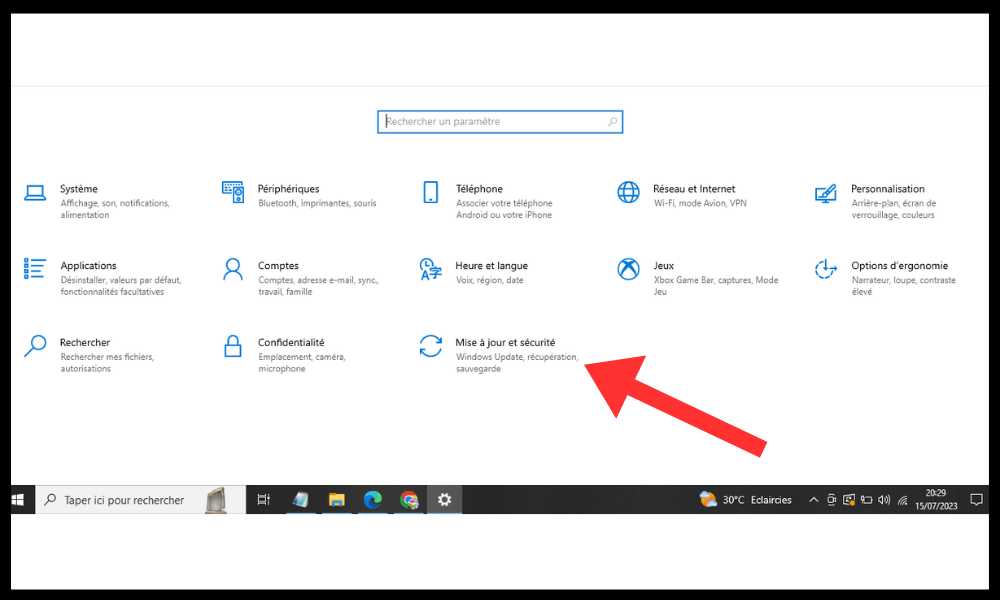
- Clique em Atualização Windows .
- Clique em Opções avançadas .
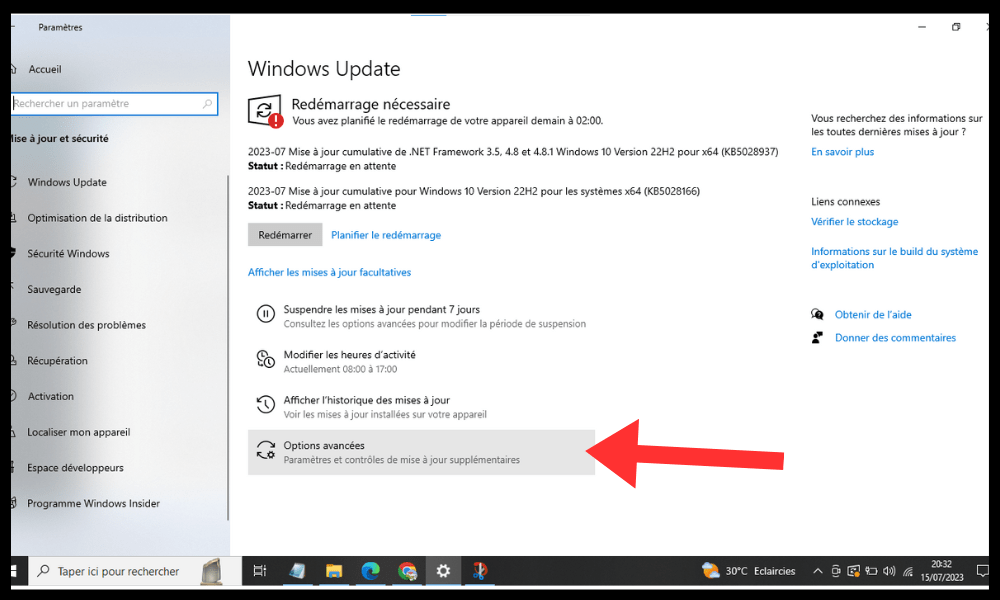
- Desative a Receber atualizações para outros produtos da Microsoft ao atualizar Windows .
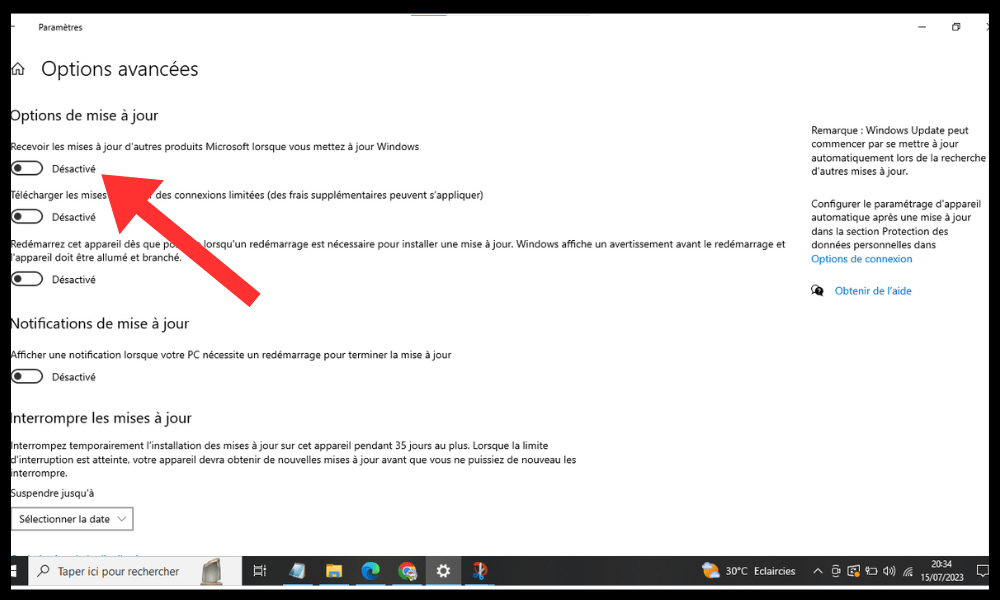
- Reinicie o seu computador e verifique se o problema persiste.
Método 4: reinstalar as atualizações Windows
wuauclt.exe pode ser afetado por uma atualização Windows instalada incorretamente ou incompatível. Nesse caso, você pode tentar reinstalar as atualizações Windows, o que pode resolver o problema. Veja como fazer isso:
- Abra o menu Iniciar e clique em Configurações .
- Clique em Atualização e segurança .
- Clique em Atualização Windows .
- Clique em Mostrar histórico de atualizações .
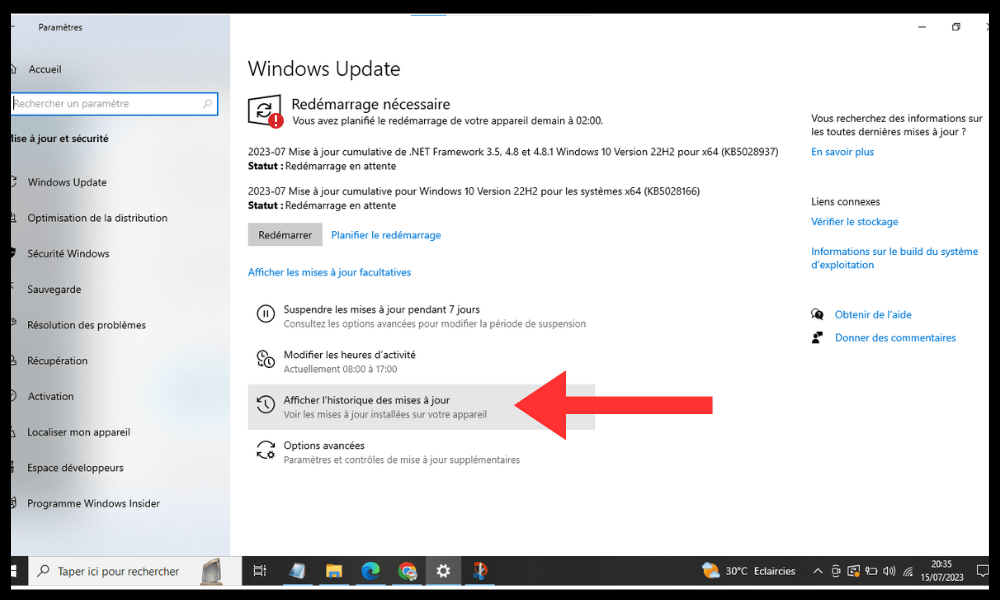
- Localize a atualização instalada mais recente e anote seu número (por exemplo KB123456 ).
- Clique em Desinstalar atualizações .
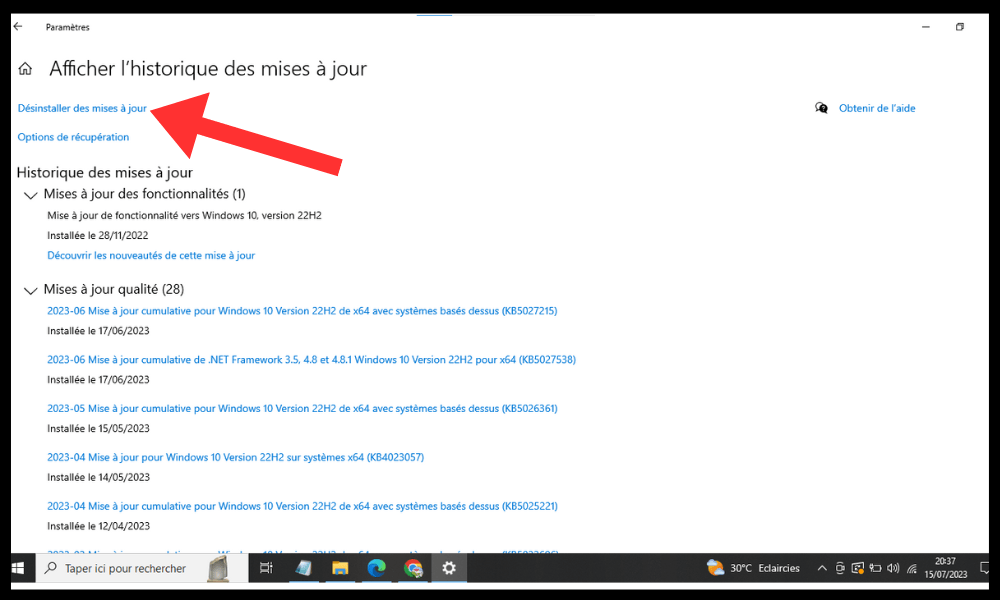
- Selecione a atualização que você acabou de anotar e clique em Desinstalar .
- Reinicie o seu computador e verifique se o problema persiste.
- Se o problema for resolvido, você pode reinstalar a atualização baixando-a manualmente no site da Microsoft.
Por que wuauclt.exe pode causar erros?
Wuauclt.exe é um processo legítimo e útil, mas às vezes pode causar erros por diferentes motivos:
- Ele pode estar corrompido ou danificado por vírus , malware ou manuseio incorreto.
- Pode entrar em conflito com outros processos ou programas que utilizam os mesmos recursos.
- Ele pode consumir muita RAM ou CPU , tornando seu computador lento ou travando.
- Ele pode ser sequestrado por malware que finge ser ele.
Como reconhecer um erro wuauclt.exe?

Um erro wuauclt.exe pode se manifestar de diferentes maneiras:
- Uma mensagem de erro aparece na tela, indicando que wuauclt.exe encontrou um problema e precisa ser fechado.
- Seu computador congela ou reinicia aleatoriamente .
- Seu computador fica lento ou não responde.
- Sua conexão com a Internet foi interrompida ou cortada.
- Você percebe atividades suspeitas em seu computador, como pop-ups, redirecionamentos para sites maliciosos ou alterações nas configurações.
Perguntas frequentes
Aqui estão algumas perguntas frequentes sobre o tópico do erro wuauclt.exe:
Como posso saber se wuauclt.exe é um vírus?
Existem programas maliciosos que fingem ser wuauclt.exe para enganar os usuários e infectar seus computadores. Para descobrir se wuauclt.exe é um vírus , você pode verificar sua localização no disco rígido. O wuauclt.exe real está localizado na C:\ Windows \System32 . Se você encontrar um arquivo wuauclt.exe em outra pasta, provavelmente é um vírus. Você deve então removê-lo com um antivírus.
Como faço para impedir que o wuauclt.exe seja iniciado na inicialização?
Wuauclt.exe é iniciado automaticamente quando você inicia o computador para verificar se há atualizações disponíveis. Se quiser evitar que o wuauclt.exe seja iniciado na inicialização, você pode alterar as configurações do serviço Windows Update. Veja como fazer isso:
- Abra o menu Iniciar e digite services.msc na barra de pesquisa.
- Clique com o botão direito em Serviços e escolha Executar como administrador .
- Encontre o Windows Update na lista e clique com o botão direito nele.
- Escolha Propriedades .
- Na Geral , altere o tipo de inicialização para Manual ou Desativado .
- Clique em OK .
Tenha cuidado, ao impedir que o wuauclt.exe seja iniciado na inicialização, você corre o risco de perder atualizações importantes para o seu computador. Você terá então que localizá-los e instalá-los manualmente. Isso também pode expô-lo ao erro Windows Update , que impede o download das atualizações.
Como faço para forçar o wuauclt.exe a verificar se há atualizações?
Se você desativou as atualizações automáticas ou deseja verificar se há atualizações mais recentes que as instaladas em seu computador, você pode forçar o wuauclt.exe a verificar se há atualizações manualmente . Veja como fazer isso:
- Abra o menu Iniciar e clique em Configurações .
- Clique em Atualização e segurança .
- Clique em Atualização Windows .
- Clique em Verificar atualizações .
Wuauclt.exe será iniciado e verificará seu computador em busca de atualizações disponíveis. Você pode então baixá-los e instalá-los.
Como impedir a execução do wuauclt.exe?
Se quiser interromper a execução do wuauclt.exe, por exemplo, porque ele está consumindo muitos recursos ou bloqueando o computador, você pode usar o Gerenciador de Tarefas. Veja como fazer isso:
- Clique com o botão direito na barra de tarefas e escolha Gerenciador de tarefas .
- Clique na Processos .
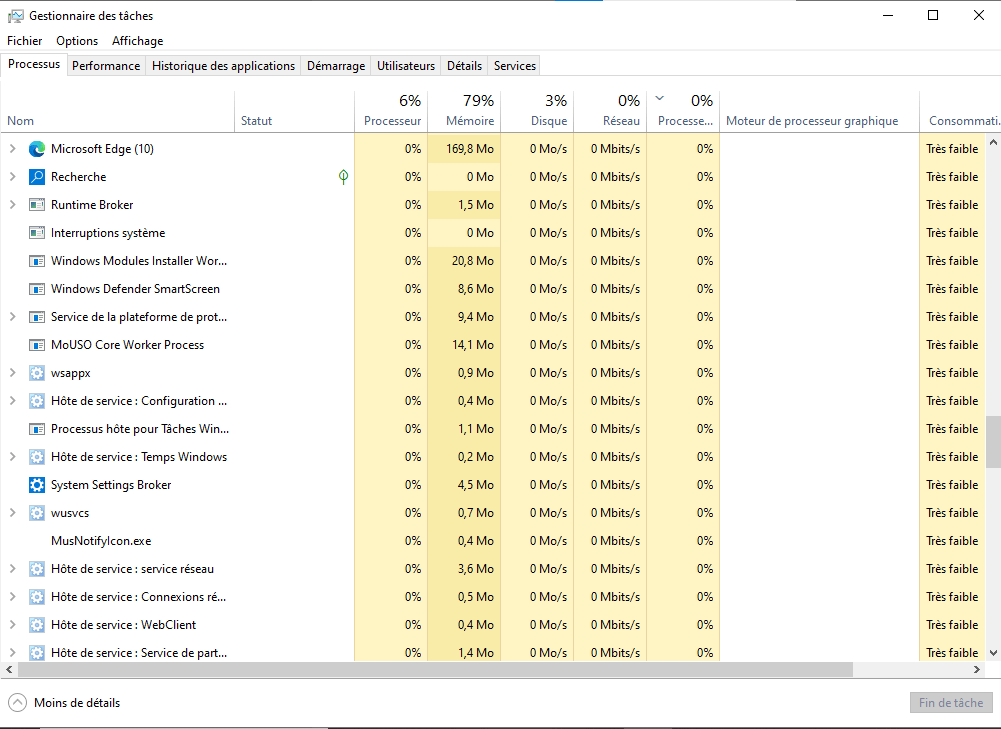
- Encontre o wuauclt.exe na lista e clique com o botão direito nele.
- Escolha Finalizar tarefa .
Wuauclt.exe irá parar imediatamente. Tenha cuidado, parar o wuauclt.exe pode interromper o processo de atualização do seu computador. Você terá então que reiniciá-lo manualmente.
Como consertar wuauclt.exe se nenhum dos métodos anteriores funcionar?
Se nenhum dos métodos anteriores funcionar para remover o erro wuauclt.exe , o problema pode ser mais profundo e requer uma intervenção mais radical. Nesse caso, você pode tentar reparar wuauclt.exe usando a ferramenta Restauração do sistema. Este é um recurso que permite restaurar seu computador a um estado anterior , onde tudo funcionava corretamente. Veja como fazer isso:
- Abra o menu Iniciar e digite restauração do sistema na barra de pesquisa.
- Clique em Criar ponto de restauração .
- Clique em Restauração do sistema .
- Clique em Avançar .
- Escolha um ponto de restauração anterior ao problema e clique em Avançar .
- Clique em Concluir .
Seu computador será reiniciado e retornará ao estado escolhido. Wuauclt.exe deverá funcionar normalmente.
É isso, esperamos que este artigo tenha sido útil para você e que você tenha conseguido remover o erro wuauclt.exe. Se você tiver alguma dúvida ou comentário, sinta-se à vontade para deixá-los abaixo. Obrigado pela atenção e até breve!